Pengarang:
John Pratt
Tanggal Pembuatan:
9 Februari 2021
Tanggal Pembaruan:
1 Juli 2024
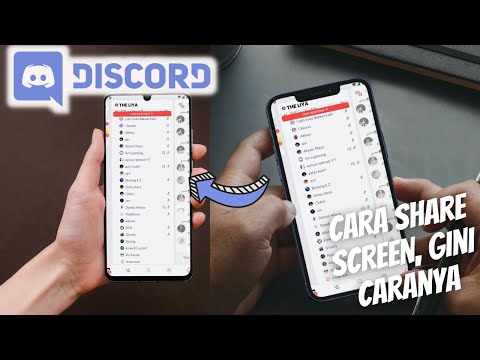
Isi
Artikel ini akan mengajari Anda cara membagikan GIF di Discord saat menggunakan Android. Sebelum Anda mulai, pastikan Anda telah menyimpan file GIF di ponsel atau tablet Anda.
Melangkah
Metode 1 dari 2: Bagikan dalam pesan langsung
 Buka Discord. Ikonnya berwarna biru muda dan berisi pengontrol game yang tersenyum. Itu ada di layar beranda Anda atau di antara aplikasi Anda yang lain.
Buka Discord. Ikonnya berwarna biru muda dan berisi pengontrol game yang tersenyum. Itu ada di layar beranda Anda atau di antara aplikasi Anda yang lain. - Jika Anda belum masuk ke Discord, ikuti petunjuk di layar untuk mendaftar sekarang.
 Tekan ☰. Tombol ini berada di pojok kiri atas layar.
Tekan ☰. Tombol ini berada di pojok kiri atas layar.  Tap Teman. Daftar teman Anda akan muncul.
Tap Teman. Daftar teman Anda akan muncul.  Tekan Semua Orang. Ini akan menampilkan daftar teman Anda apakah mereka sedang online atau offline.
Tekan Semua Orang. Ini akan menampilkan daftar teman Anda apakah mereka sedang online atau offline.  Ketuk orang yang ingin Anda tunjukkan GIF-nya.
Ketuk orang yang ingin Anda tunjukkan GIF-nya. Tekan tombol obrolan. Ini adalah tombol dengan dua balon bicara yang tumpang tindih di pojok kanan bawah layar. Ini akan membuka pesan langsung ke teman Anda.
Tekan tombol obrolan. Ini adalah tombol dengan dua balon bicara yang tumpang tindih di pojok kanan bawah layar. Ini akan membuka pesan langsung ke teman Anda.  Tekan +. Tombol ini berada di pojok kiri bawah layar. Beberapa ikon akan muncul di bagian bawah layar.
Tekan +. Tombol ini berada di pojok kiri bawah layar. Beberapa ikon akan muncul di bagian bawah layar.  Tekan gambar atau ikon file. Ikon gambar tersebut menyerupai lanskap pegunungan dan ikon file berupa selembar kertas dengan sudut terlipat.
Tekan gambar atau ikon file. Ikon gambar tersebut menyerupai lanskap pegunungan dan ikon file berupa selembar kertas dengan sudut terlipat.  Pilih GIF. Setelah gambar Anda terbuka, gulir ke GIF dan tekan saat Anda menemukannya. Saat Anda membuka daftar file, cari folder dan tekan untuk memilih.
Pilih GIF. Setelah gambar Anda terbuka, gulir ke GIF dan tekan saat Anda menemukannya. Saat Anda membuka daftar file, cari folder dan tekan untuk memilih.  Tekan tombol kirim. Ikon ini adalah pesawat kertas di atas tombol bulat berwarna biru di pojok kanan bawah layar. Ini akan mengirim GIF Anda ke pengguna Discord yang dipilih.
Tekan tombol kirim. Ikon ini adalah pesawat kertas di atas tombol bulat berwarna biru di pojok kanan bawah layar. Ini akan mengirim GIF Anda ke pengguna Discord yang dipilih.
Metode 2 dari 2: Bagikan di saluran
 Buka Discord. Ikonnya berwarna biru muda dan berisi pengontrol game yang tersenyum. Itu ada di layar beranda atau di antara aplikasi Anda yang lain.
Buka Discord. Ikonnya berwarna biru muda dan berisi pengontrol game yang tersenyum. Itu ada di layar beranda atau di antara aplikasi Anda yang lain. - Jika Anda belum masuk ke Discord, ikuti petunjuk di layar untuk mendaftar sekarang.
 Tekan ☰. Tombol ini berada di pojok kiri atas layar.
Tekan ☰. Tombol ini berada di pojok kiri atas layar.  Tekan server. Server muncul di kiri layar sebagai ikon / avatar. Memilih server menampilkan salurannya di panel tengah.
Tekan server. Server muncul di kiri layar sebagai ikon / avatar. Memilih server menampilkan salurannya di panel tengah.  Tap saluran.
Tap saluran. Tekan +. Tombol ini berada di pojok kiri bawah layar. Beberapa ikon akan muncul.
Tekan +. Tombol ini berada di pojok kiri bawah layar. Beberapa ikon akan muncul.  Tekan gambar atau ikon file. Ikon gambar tersebut menyerupai lanskap pegunungan dan ikon file berupa selembar kertas dengan sudut terlipat.
Tekan gambar atau ikon file. Ikon gambar tersebut menyerupai lanskap pegunungan dan ikon file berupa selembar kertas dengan sudut terlipat.  Pilih GIF. Setelah gambar Anda terbuka, gulir ke GIF dan tekan saat Anda menemukannya. Saat Anda membuka daftar file, cari folder dan tekan untuk memilih.
Pilih GIF. Setelah gambar Anda terbuka, gulir ke GIF dan tekan saat Anda menemukannya. Saat Anda membuka daftar file, cari folder dan tekan untuk memilih.  Tekan tombol kirim. Ikon ini adalah pesawat kertas di atas tombol bulat berwarna biru di pojok kanan bawah layar. Ini akan mengirim GIF Anda ke pengguna Discord yang dipilih.
Tekan tombol kirim. Ikon ini adalah pesawat kertas di atas tombol bulat berwarna biru di pojok kanan bawah layar. Ini akan mengirim GIF Anda ke pengguna Discord yang dipilih.



